Το Safari, το Chrome και ο Firefox έχουν πρόβλημα κωδικός σφάλματος 224003 που πρέπει να αντιμετωπιστεί. Αυτό το σφάλμα σχετίζεται συχνά με τη μονάδα αποκρυπτογράφησης περιεχομένου Widevine, ένα κρίσιμο στοιχείο για την προστασία των μέσων πνευματικών δικαιωμάτων μέσω DRM. Η κύρια αιτία που συμβαίνει αυτό οφείλεται σε ξεπερασμένα ή ελλείποντα πρόσθετα, προβλήματα συμβατότητας ή απενεργοποιημένα στοιχεία. Πρακτικά, θα χρειαστεί να αντιμετωπίσετε κάθε πρόγραμμα περιήγησης για να δείτε το κύριο πρόβλημα, γι' αυτό είμαστε εδώ. Σήμερα, θα σας βοηθήσουμε να ξεπεράσετε αυτό το πρόβλημα διορθώνοντάς το με τα βήματα που περιλαμβάνονται εδώ. Επιπλέον, περιλαμβάνουμε πρόσθετα εργαλεία που μπορείτε να χρησιμοποιήσετε για να διορθώσετε εύκολα το κατεστραμμένο βίντεο και την ποιότητα.
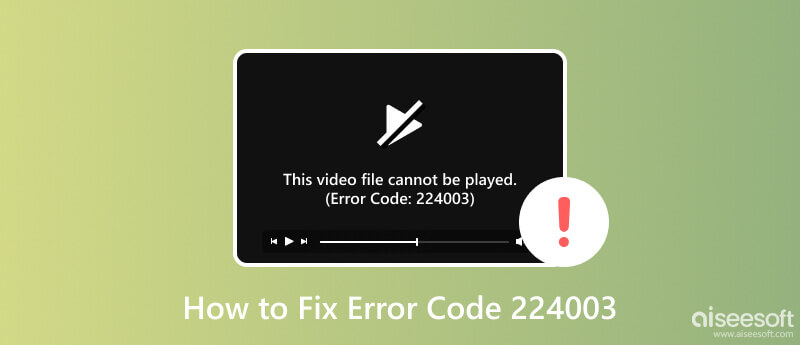
Τι είναι ο κωδικός σφάλματος 224003; Είναι ένας από τους πιο συνηθισμένους κωδικούς σφάλματος με την αναπαραγωγή περιεχομένου πολυμέσων, ιδιαίτερα σε προγράμματα περιήγησης ιστού. Αυτό το σφάλμα παρουσιάζεται όταν προσπαθείτε να κάνετε ροή βίντεο ή άλλου περιεχομένου πολυμέσων στο διαδίκτυο και σχετίζεται με το πρόβλημα του Adobe Flash Player. Αυτό το Flash Player είναι μια δημοφιλής προσθήκη για την αναπαραγωγή περιεχομένου πολυμέσων σε οποιοδήποτε πρόγραμμα περιήγησης ιστού. Όταν εμφανίζεται αυτός ο κωδικός, σημαίνει ότι υπάρχει πρόβλημα με την προσθήκη ή τη διαμόρφωσή της.
Όταν αντιμετωπίζετε αυτό το σφάλμα, υπάρχουν πολλές κύριες αιτίες για τις οποίες συμβαίνει αυτό. Επομένως, εάν θέλετε να εμβαθύνετε στο πρόβλημα, διαβάστε τις παρακάτω πληροφορίες.
Η χρήση ενός παλαιότερου Flash Player μπορεί να οδηγήσει σε αυτό το σφάλμα ή εάν χρησιμοποιείτε μια μη συμβατή έκδοση στο πρόγραμμα περιήγησής σας και προσπαθείτε να αναπαράγετε ένα βίντεο.
Η ρύθμιση μιας διαμόρφωσης που έχει οριστεί σε ένα πρόγραμμα περιήγησης θα προκαλέσει διένεξη με τα πρόσθετα, η οποία οδηγεί σε σφάλμα. Θα μπορούσε να οφείλεται σε ρυθμίσεις ασφαλείας, επεκτάσεις και άλλους παράγοντες που σχετίζονται με το πρόγραμμα περιήγησης.
Εφόσον μιλάμε για προγράμματα περιήγησης ιστού, δεν θα μπορούσατε να αναπαράγετε βίντεο σε οποιαδήποτε πλατφόρμα στο διαδίκτυο χωρίς να έχετε σύνδεση στο Διαδίκτυο. Μια κακή ή ασταθής σύνδεση κατά τη διαδικασία αναπαραγωγής μπορεί να προκαλέσει αυτό το σφάλμα.
Δεδομένου ότι το σφάλμα 224003 είναι ένα δημοφιλές θέμα σε ένα πρόγραμμα περιήγησης ιστού, επομένως, υπάρχουν αντίμετρα που πρέπει να λάβετε για να αποτρέψετε την εμφάνιση του. Στις παρακάτω πληροφορίες, παραθέσαμε τέσσερις πιθανούς τρόπους με τους οποίους μπορείτε να κάνετε για να αποτρέψετε την επανεμφάνιση αυτού του σφάλματος ή στο μέλλον.
Το Flash Player είναι απαραίτητο για τα περισσότερα προγράμματα περιήγησης ιστού, καθώς είναι πρόσθετο. δεν υπάρχει περίπτωση να ενημερωθεί αυτόματα στην πιο πρόσφατη. Για να το κάνετε αυτό, πρέπει να ανοίξετε τον ιστότοπο της Adobe, να κάνετε λήψη και εγκατάσταση της πιο πρόσφατης έκδοσης της προσθήκης. Εάν θέλετε ένα λεπτομερές βήμα, μπορείτε να αναζητήσετε πώς να ενημερώσετε το Adobe Flash Player στο πρόγραμμα περιήγησής σας και υπάρχουν διαθέσιμα πολλά σεμινάρια.
Η προσωρινή μνήμη και τα cookies είναι τα δεδομένα που αποθηκεύονται στον υπολογιστή σας στον ιστό. Η διαγραφή του μπορεί να βελτιώσει την απόδοση του προγράμματος περιήγησης και να αποφύγει τη σύγκρουση με το Flash Player. Μπορείτε να μεταβείτε στις ρυθμίσεις του προγράμματος περιήγησης και να βρείτε την επιλογή διαγραφής των δεδομένων περιήγησης.
Εκτός από αυτό, υπάρχουν προσθήκες ή επεκτάσεις τρίτων που σας εμποδίζουν να συνεργαστείτε με το Flash Player και γι' αυτό λαμβάνετε πάντα τον κωδικό σφάλματος 224003. Απενεργοποιήστε προσωρινά τις προσθήκες και τις επεκτάσεις που χρησιμοποιείτε στο πρόγραμμα περιήγησής σας για να αποφύγετε τη σύγκρουση μεταξύ αυτού και της αναπαραγωγής πολυμέσων στον Ιστό.
Χρειάζεστε μια ισχυρή σύνδεση στο διαδίκτυο για την αναπαραγωγή ενός βίντεο σε οποιοδήποτε πρόγραμμα περιήγησης. Χωρίς σύνδεση, δεν θα μπορούσατε να αναπαράγετε ένα βίντεο. Δοκιμάστε να κάνετε επανεκκίνηση του δρομολογητή σας και δείτε εάν θα επιταχυνθεί ή μπορείτε να συνδεθείτε σε διαφορετικό δίκτυο για να αποκλείσετε προβλήματα συνδεσιμότητας.
Safari είναι το προεπιλεγμένο πρόγραμμα περιήγησης ιστού που είναι δημοφιλές και περιορίζεται μόνο σε συσκευές Mac και άλλες συσκευές Apple. Ακόμα κι αν είναι σε ένα από τα καλύτερα λειτουργικά συστήματα, το σφάλμα της συσκευής αναπαραγωγής πολυμέσων εξακολουθεί να συμβαίνει εδώ. Πώς μπορώ να διορθώσω τον κωδικό σφάλματος 224003; Διαβάστε τα παρακάτω βήματα καθώς σας διδάσκουμε πώς.
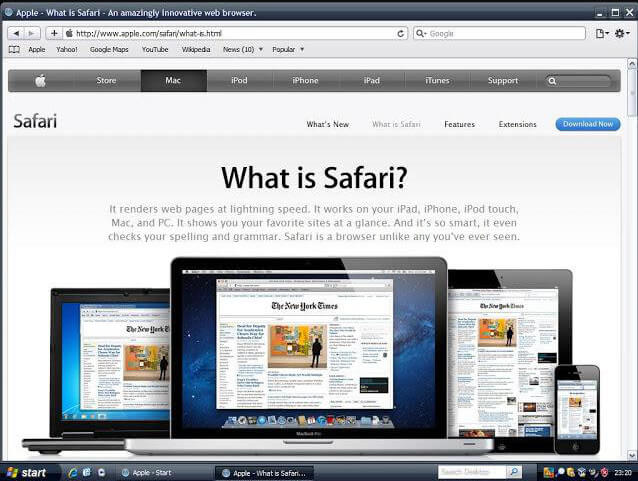
Google Chrome είναι το πιο δημοφιλές πρόγραμμα περιήγησης ιστού που χρησιμοποιείται από δισεκατομμύρια χρήστες. Ωστόσο, θα συμβούν κάποια σφάλματα σε αυτό που μπορείτε να διορθώσετε σήμερα. Στις παρακάτω πληροφορίες, εάν λάβετε μια ειδοποίηση που λέει ότι αυτό το βίντεο δεν μπορεί να είναι ο κωδικός σφάλματος του προγράμματος αναπαραγωγής 224003 όταν χρησιμοποιείτε το Google, τότε αυτή είναι η λύση.
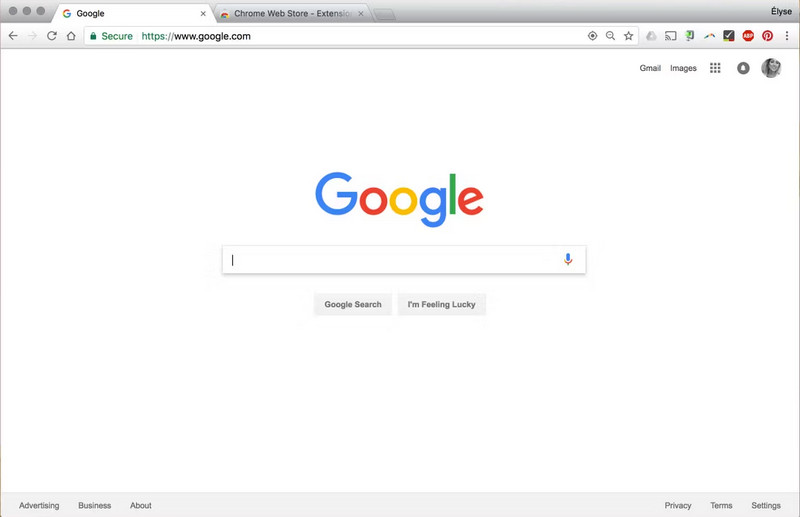
Mozilla Firefox υποστηρίζει την εν λόγω προσθήκη και όταν μια ειδοποίηση κατά την παρακολούθηση εμφανίζεται ότι αυτό το αρχείο βίντεο δεν μπορεί να αναπαραχθεί, κωδικός σφάλματος 223004, θα πρέπει να το λύσετε. Διαβάστε τα παρακάτω βήματα για το πώς να το εκτελέσετε.
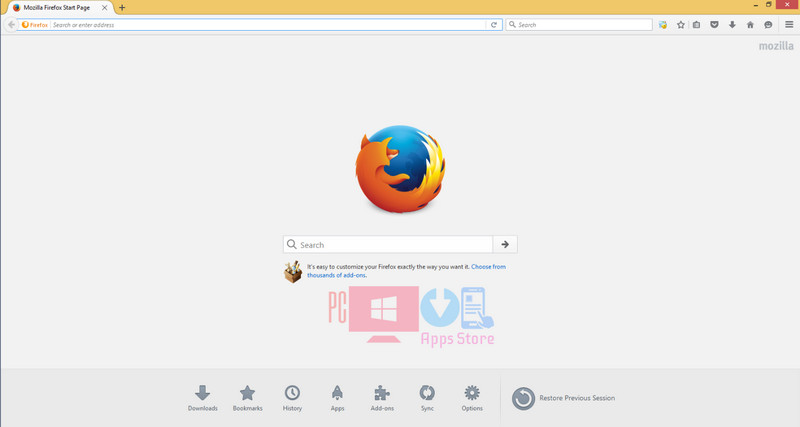
πώς να διορθώσετε τον κωδικό σφάλματος 224003 στο iphone
Όταν ένα βίντεο είναι κατεστραμμένο, η καλύτερη λύση είναι να χρησιμοποιήσετε ένα ειδικό λογισμικό επισκευής βίντεο στο οποίο μπορείτε να βρείτε μόνο Επισκευή βίντεο Aiseesoft. Η εφαρμογή διαθέτει έναν προηγμένο αλγόριθμο που μπορεί να αναλύσει σπασμένα βίντεο και να τα διορθώσει αμέσως. Έχει την ικανότητα να διορθώσει τυχόν προβλήματα που αντιμετωπίζετε με το ληφθέν αρχείο. Έμπειρος ή μη, μπορείτε να το διαχειριστείτε χρησιμοποιώντας το. Μάθετε περισσότερα για αυτήν την εφαρμογή κατεβάζοντάς την στον υπολογιστή σας σήμερα.
100% ασφαλής. Χωρίς διαφημίσεις.
100% ασφαλής. Χωρίς διαφημίσεις.
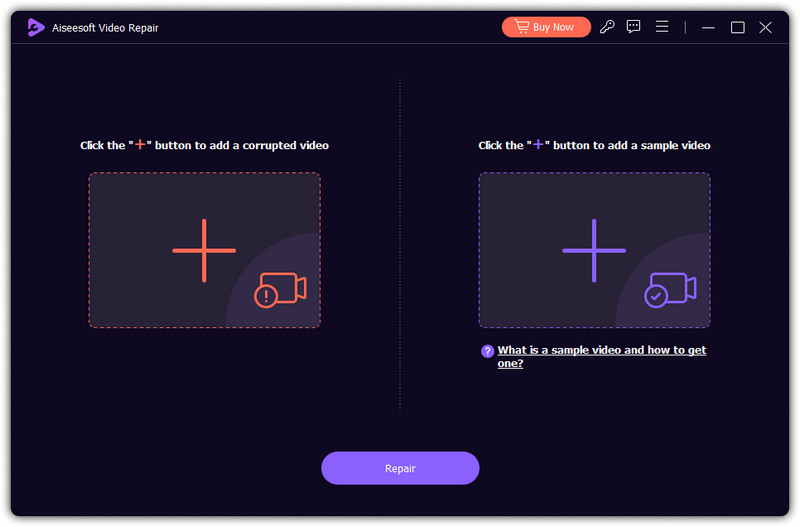
Τι είναι το Adobe Flash Player;
Adobe Flash Player είναι ένα πρόσθετο για αναπαραγωγή βίντεο, παρέχοντας πλούσιο περιεχόμενο ιστού. Τώρα το πρόσθετο μπορεί να εγκατασταθεί σε Android και άλλες συσκευές iOS. Με αυτό, μπορείτε να μεταδώσετε καλύτερα βίντεο και ήχο, να προβάλετε πολυμέσα και να εκτελέσετε εύκολα εφαρμογές Διαδικτύου.
Πώς μπορώ να διορθώσω τον κωδικό σφάλματος 224003 στο iPhone μου;
Η επιδιόρθωση του κωδικού σφάλματος 224003 στο iPhone σας μπορεί να επιλυθεί με επανεκκίνηση της συσκευής. Εάν αυτή η μέθοδος δεν λειτουργεί, τότε καλύτερα να κάνετε λήψη ενός άλλου προγράμματος περιήγησης ιστού στη συσκευή σας για να αποφύγετε ξανά αυτό το ζήτημα.
Πώς να διορθώσετε αυτό το βίντεο δεν μπορεί να αναπαραχθεί λόγω τεχνικού σφάλματος;
Μπορείτε να κατεβάσετε λογισμικό επισκευής βίντεο που μπορεί να επιδιορθώσει τεχνικά σφάλματα στο βίντεό σας. Αλλά αν είναι πέρα από την ανάκτησή του, πρέπει να ζητήσετε βοήθεια από ειδικούς για να διορθώσετε το πρόβλημα.
Τι είναι ο κωδικός σφάλματος 224003 σε 123movies;
Το 123movies είναι μια μη εξουσιοδοτημένη πλατφόρμα ροής και ο ιστότοπος ενδέχεται να έχει συχνές διακοπές, συμπεριλαμβανομένου του κωδικού σφάλματος 224003. Μπορείτε να αποφύγετε την επανεμφάνιση αυτού του σφάλματος χρησιμοποιώντας θεωρούμενες εναλλακτικές λύσεις για ροή ταινιών και τηλεοπτικών εκπομπών.
Υποστηρίζεται το Adobe Flash Player στο iPhone;
Υπάρχουν διάφοροι τύποι προγραμμάτων περιήγησης για κινητά που υποστηρίζουν Το Adobe Flash Player στο iPhone, και μπορείτε να τα βρείτε όλοι στο AppStore.
Συμπέρασμα
224003 σφάλματος συμβαίνει σε οποιοδήποτε πρόγραμμα περιήγησης ιστού λόγω επιπλοκών που σχετίζονται με το Adobe Flash Player. Αφού διαβάσετε αυτό το άρθρο, έχετε μάθει τεχνικές για τη διόρθωση αυτού του σφάλματος. Στην ενότητα σχολίων, μοιραστείτε τις σκέψεις σας σχετικά με τις λύσεις που έχουμε παράσχει όταν συμβεί το σφάλμα στο Safari, το Chrome και τον Firefox.

Επιδιορθώστε τα σπασμένα ή κατεστραμμένα αρχεία βίντεο σε δευτερόλεπτα με την καλύτερη ποιότητα.
100% ασφαλής. Χωρίς διαφημίσεις.
100% ασφαλής. Χωρίς διαφημίσεις.